選擇單頁膠裝做為手冊類型時,將會顯示「混合底材」檢視器。
並非所有的copiers/printers都可支援單頁膠張。如果不支援單頁膠裝,「手冊類型」功能表便不會顯示該選項。
- 在 Command WorkStation 的「工作中心」選取工作,並開啟「工作屬性」。
- 在「版面配置」標籤中選取手冊。
- 選擇「單頁膠裝」做為「手冊類型」。
- 選擇「裝訂邊」。
- 指定「內文紙張尺寸」和「封面紙張尺寸」。
附註: Booklet Maker 並未提供「定義封面」的「混合底材」選項。封面定義需使用標準的 Booklet Maker 選項來建立。
- 指定封面設定,以及需要的其他任何設定。
- 向下捲動到「混合底材」檢視器,並使用下列控制項指定設定:
頁面標籤 - 按一下即可顯示依文件頁面排列的手冊版面配置,並顯示與紙張的關係。
紙張標籤 - 按一下即可顯示依紙張排列的手冊版面配置,並顯示與頁面的關係。
章節起始頁欄位 - 輸入您指定做為章節起始的頁碼,並用逗號分隔。章節起始頁需以標記在檢視器中指定。將會視需要插入隱含空白頁。下圖顯示章節起始標記,以及插在第 10 頁後面的隱含空白頁。
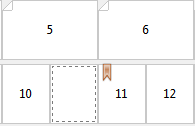
新頁面範圍 - 按一下圖示或按鈕以輸入頁碼,然後將底材設定套用到指定的頁面範圍。

新插頁 - 按一下圖示或按鈕以在特定位置插入空白頁,並將底材設定套用到插頁。

編輯 - 按一下圖示或按鈕以修改「頁面範圍」或「新插頁」底材設定。

刪除 - 按一下圖示或按鈕以刪除「頁面範圍」或「新插頁」設定。

有關適用於 Fiery Server 之底材設定的資訊,請參閱使用者說明文件集中的列印和公用程式。
